Tìm kiếm nhiều:
Quản lý thu chi trong bán hàng là một phần quan trọng để đảm bảo hoạt động kinh doanh hiệu quả và bền vững. Giúp xác định rõ các khoản thu và chi của cửa hàng như thu từ các hoạt động kinh doanh, chuyển nhượng, cho thuê,… chi từ chi phí vật liệu, tiền lương, thuê mặt bằng, quảng cáo,…
Kiểm soát, phân chia các dòng tiền vào nhiều tài khoản khác nhau. Ghi chép và theo dõi doanh thu bán hàng hằng ngày giúp giảm thiểu sai sót và tăng hiệu quả quản lý.
Mục lục
ToggleI. Loại phiếu chi
1. Danh sách Loại phiếu chi
Để vào Danh sách Loại phiếu chi, tại menu bên trái, bấm vào Tài chính => Sổ quỹ => chọn Loại phiếu chi.
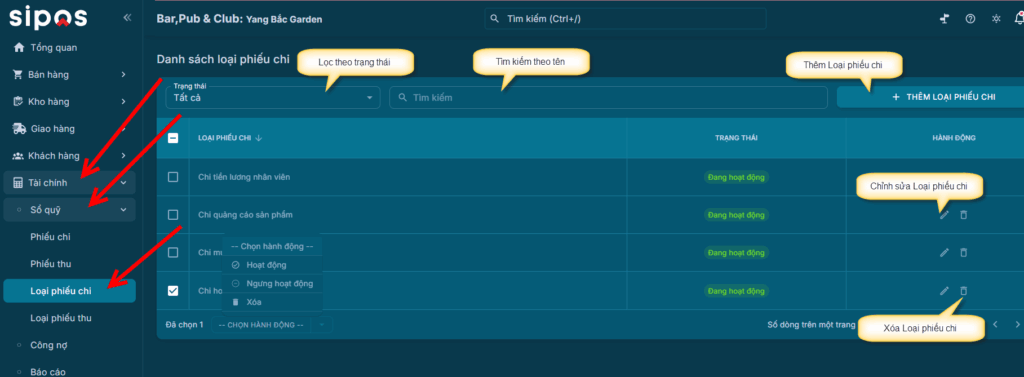
Các chức năng chính bao gồm:
- Lọc theo trạng thái: đang hoạt động hoặc ngừng hoạt động.
- Tìm kiếm: tìm kiếm theo tên Loại phiếu chi.
- Thêm Loại phiếu chi.
- Chỉnh sửa Loại phiếu chi.
- Xóa Loại phiếu chi.
2. Thêm Loại phiếu chi
Bước 1: tại Danh sách Loại phiếu chi, bấm nút THÊM LOẠI PHIẾU CHI
Bước 2: các thông tin Loại phiếu chi:
- Tên Loại phiếu chi: nhập tên cho loại phiếu chi để phân biệt cho từng công việc khác nhau.
- Mô tả: nhập mô tả Loại phiếu chi.
- Đang/Ngưng hoạt động: trạng thái hoạt động của Loại phiếu chi
Bước 3: bấm nút THÊM LOẠI PHIẾU CHI để lưu thông tin.
3. Chỉnh sửa Loại phiếu chi
Tại Danh sách Loại phiếu chi, bấm vào icon hình cây bút để tiến hành cập nhật chỉnh sửa Loại phiếu chi. Các bước tiếp theo tương tự với chức năng Thêm Loại phiếu chi.
4. Xóa Loại phiếu chi
Tại Danh sách Loại phiếu chi, bấm vào icon hình sọt rác để xóa Loại phiếu chi.
II. Loại phiếu thu
1. Danh sách Loại phiếu thu
Để vào Danh sách Loại phiếu thu, tại menu bên trái, bấm vào Tài chính => Sổ quỹ => chọn Loại phiếu thu.
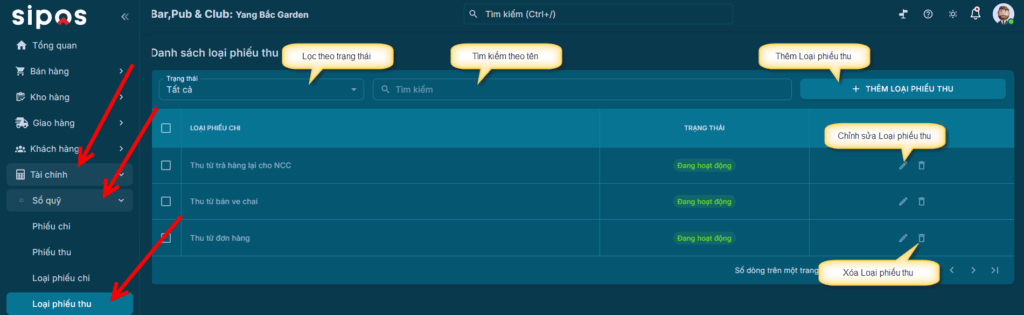
Các chức năng chính bao gồm:
- Lọc theo trạng thái: đang hoạt động hoặc ngừng hoạt động.
- Tìm kiếm: tìm kiếm theo tên Loại phiếu thu.
- Thêm Loại phiếu thu.
- Chỉnh sửa Loại phiếu thu.
- Xóa Loại phiếu thu.
2. Thêm Loại phiếu thu
Bước 1: tại Danh sách Loại phiếu thu, bấm nút THÊM LOẠI PHIẾU THU
Bước 2: các thông tin Loại phiếu thu:
- Tên Loại phiếu thu: nhập tên cho loại phiếu thu để phân biệt cho từng công việc khác nhau.
- Mô tả: nhập mô tả Loại phiếu thu.
- Đang/Ngưng hoạt động: trạng thái hoạt động của Loại phiếu thu
Bước 3: bấm nút THÊM LOẠI PHIẾU THU để lưu thông tin.
3. Chỉnh sửa Loại phiếu thu
Tại Danh sách Loại phiếu thu, bấm vào icon hình cây bút để tiến hành
cập nhật chỉnh sửa Loại phiếu thu. Các bước tiếp theo tương tự với chức
năng Thêm Loại phiếu thu.
4. Xóa Loại phiếu thu
Tại Danh sách Loại phiếu thu, bấm vào icon hình sọt rác để xóa Loại phiếu thu.
III. Phiếu chi
1. Danh sách Phiếu chi
Để vào Danh sách Phiếu chi, tại menu bên trái, bấm vào Tài chính => Sổ quỹ => chọn Phiếu chi.
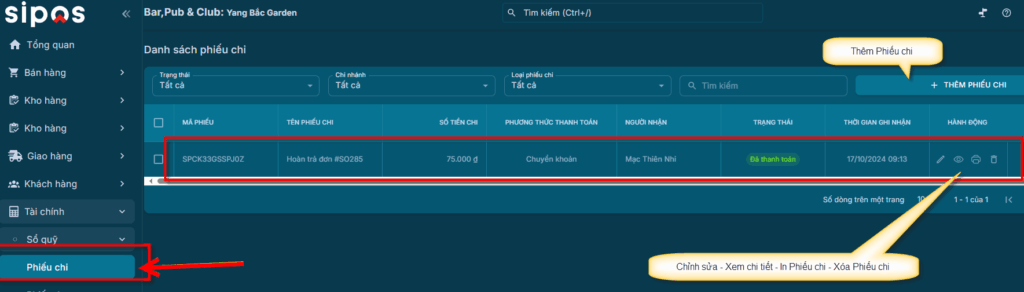
Các chức năng chính bao gồm:
- Lọc theo trạng thái: đang hoạt động hoặc ngừng hoạt động.
- Lọc theo chi nhánh: lọc Phiếu chi theo chi nhánh.
- Lọc theo Loại phiếu chi.
- Tìm kiếm theo tên Phiếu chi
- Thêm Phiếu chi.
- Xem chi tiết.
- Chỉnh sửa Phiếu chi.
- In phiếu chi.
- Xóa Phiếu chi.
2. Thêm Phiếu chi
Bước 1: tại Danh sách Phiếu chi, bấm nút THÊM PHIẾU CHI.
Bước 2: nhập các thông tin trong Phiếu chi:
- Tên Phiếu chi: nhập tên Phiếu chi.
- Loại Phiếu chi: chọn loại phiếu chi.
- Chi nhánh: chọn Chi nhánh tạo Phiếu chi.
- Nhóm người nhân: chọn nhóm người được chi.
- Người nhận: chọn người được nhận chi.
- Số tiền chi: nhập số tiền sẽ chi.
- Phương thức thanh toán: chọn phương thức đưa tiền cho người nhận.
- Thời gian ghi nhận: thời gian chi tiền.
- Ghi chú: ghi chú của Phiếu chi.
Bước 3: bấm nút THÊM PHIẾU CHI để lưu thông tin.
3. Chỉnh sửa Phiếu chi
Bước 1: tại danh sách Phiếu chi, bấm icon hình cây bút để vào chỉnh sửa.
Bước 2: cập nhật các thông tin cần thay đổi:
- Tên Phiếu chi: nhập tên Phiếu chi.
- Loại Phiếu chi: chọn loại phiếu chi.
- Chi nhánh: chọn Chi nhánh tạo Phiếu chi.
- Nhóm người nhân: chọn nhóm người được chi.
- Người nhận: chọn người được nhận chi.
- Số tiền chi: nhập số tiền sẽ chi.
- Phương thức thanh toán: chọn phương thức đưa tiền cho người nhận.
- Cập nhật trạng thái: Đã/Chưa thanh toán – cho biết đã chi tiền hay chưa.
- Thời gian ghi nhận: thời gian chi tiền.
- Ghi chú: ghi chú của Phiếu chi.
Bước 3: bấm nút CHỈNH SỬA PHIẾU CHI để lưu thông tin.
4. Xem chi tiết Phiếu chi
Tại Danh sách Phiếu chi, bấm icon hình con mắt để xem chi tiết.
5. In Phiếu chi
Tại Danh sách Phiếu chi, bấm icon hình máy in để tiến hành In phiếu.
6. Xóa Phiếu chi
Tại Danh sách Phiếu chi, bấm icon sọt rác để xóa.
IV. Phiếu thu
1. Danh sách Phiếu thu
Để vào Danh sách Phiếu thu, tại menu bên trái, bấm vào Tài chính => Sổ quỹ => chọn Phiếu thu.
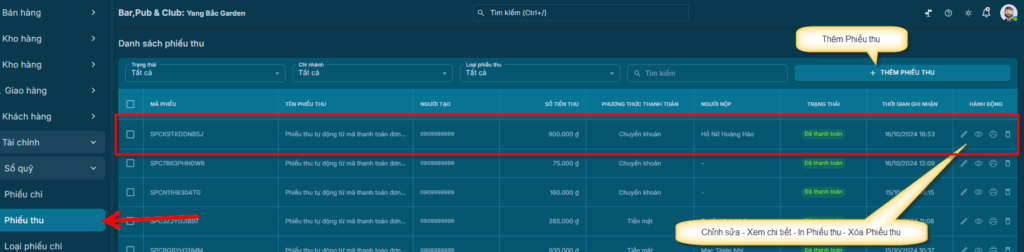
Các chức năng chính bao gồm:
- Lọc theo trạng thái: đang hoạt động hoặc ngừng hoạt động.
- Lọc theo chi nhánh: lọc Phiếu thu theo chi nhánh.
- Lọc theo Loại phiếu thu.
- Tìm kiếm theo tên Phiếu thu.
- Thêm Phiếu thu.
- Xem chi tiết.
- Chỉnh sửa Phiếu thu.
- In phiếu thu.
- Xóa Phiếu thu.
2. Thêm Phiếu thu
Bước 1: tại Danh sách Phiếu thu, bấm nút THÊM PHIẾU THU
Bước 2: nhập các thông tin trong Phiếu thu:
- Tên Phiếu thu: nhập tên Phiếu thu.
- Loại Phiếu thu: chọn loại phiếu thu.
- Chi nhánh: chọn Chi nhánh tạo Phiếu thu.
- Nhóm người nộp: chọn nhóm người nộp tiền.
- Người nộp: chọn người nộp tiền.
- Số tiền thu: nhập số tiền được thu.
- Phương thức thanh toán: chọn phương thức đưa tiền cho người nhận.
- Thời gian ghi nhận: thời gian thu tiền.
- Ghi chú: ghi chú của Phiếu thu.
Bước 3: bấm nút THÊM PHIẾU THU để lưu thông tin.
3. Chỉnh sửa Phiếu thu
Bước 1: tại Danh sách Phiếu thu, bấm icon hình cây bút để vào chỉnh sửa
Bước 2: cập nhật các thông tin trong Phiếu thu:
- Tên Phiếu thu: nhập tên Phiếu thu.
- Loại Phiếu thu: chọn loại phiếu thu.
- Chi nhánh: chọn Chi nhánh tạo Phiếu thu.
- Nhóm người nộp: chọn nhóm người nộp tiền.
- Người nộp: chọn người nộp tiền.
- Số tiền thu: nhập số tiền được thu.
- Phương thức thanh toán: chọn phương thức đưa tiền cho người nhận.
- Cập nhật trạng thái: Đã/Chưa thanh toán – cho biết đã thu tiền hay chưa.
- Thời gian ghi nhận: thời gian thu tiền.
- Ghi chú: ghi chú của Phiếu thu.
Bước 3: bấm nút CHỈNH SỬA PHIẾU THU để lưu thông tin.
4. Xem chi tiết Phiếu thu
Tại Danh sách Phiếu thu, bấm icon hình con mắt để xem chi tiết.
5. In Phiếu thu
Tại Danh sách Phiếu thu, bấm icon hình máy in để tiến hành In phiếu.
6. Xóa Phiếu thu
Tại Danh sách Phiếu thu, bấm icon sọt rác để xóa.
- Báo giá
- Sản phẩm dịch vụ theo gói
- Sản phẩm dịch vụ tính giờ
- Thiết lập công nợ, chính sách thanh toán
- Chấm công
- Bán hàng tại quầy – Mô hình bán lẻ (máy POS)
- Bán hàng tại quầy – máy POS
- Báo cáo
- Vận đơn
- Quản lý Đơn hàng
- Cấu hình bán hàng máy POS
- Quản lý Chương trình Khuyến mãi
- Tổng quan Khuyến mãi
- Đặt phòng, đặt bàn
- Quản lý Khu vực Phòng/Bàn
- Quản lý Phòng/Bàn
- Quản lý Sản phẩm
- Quản lý Mẫu in
- Phương thức Giao hàng
- Phương thức Thanh toán
- Quản lý Thuế
- Tài khoản Ngân hàng
- 03 bước cần làm khi bắt đầu để tối ưu bán hàng
- Giới thiệu các thiết lập cơ bản bắt đầu bán hàng
- API Key
- Quản lý Chi nhánh
- Thông tin Cửa hàng
- Quản lý Bảng giá
- Quản lý Đơn vị tính
- Quản lý Danh mục
- Quản lý Thương hiệu
- Quản lý Nhóm lựa chọn
- Quản lý Thuộc tính sản phẩm
- Quản lý Thực đơn/Bộ sưu tập